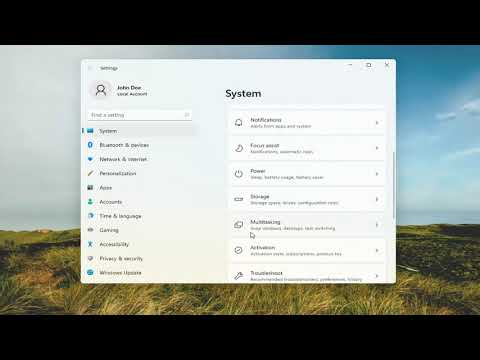NAPOMENA: Koristili smo Riječ 2013 za ilustraciju ove značajke.
Otvorite Word dokument za koji želite ispisati svojstva dokumenta. Kliknite karticu "Datoteka".

NAPOMENA: Možete također pritisnuti "Ctrl + P" za pristup "Print" zaslonu.

NAPOMENA: Oznaka na gumbu prikazuje se kao zadana opcija "Ispis svih stranica" (ako ništa niste ispisali tijekom trenutačne sesije programa Word) ili bilo koju opciju koju ste odabrali prilikom posljednje ispisivanja dokumenta tijekom tekuće sesije.


Ako želite automatski ispisati sažet informacije sa svakim dokumentom, postoji postavka koja vam omogućuje da to učinite. Ako ste u dokumentu, kliknite karticu "Datoteka". Ako ste već na zaslonu iza pozornice, kliknite "Opcije" na popisu stavki s lijeve strane.